Die verbesserte Tipps-App von Windows 11 zeigt Ihnen wie Sie Windows 11 besser verwenden können und wird ständig erweitert!
1.) ... Infos zu Tipps APP in Windows 11!
2.) ... Die Tipps APP für Windows 11 starten!
3.) ... Wichtige Fragen und schnelle Antworten zu diesem Thema!
1.) Infos zu Tipps APP in Windows 11!
Die Tipps-App ist erweitert worden und hilft teilweise Windows 11 besser kennenzulernen. Es ist visuell überarbeitet worden und Microsoft hat weitere neue Tipps speziell für Windows 11 hinzugefügt, die Ihnen helfen, das Beste aus dem Betriebssystem herauszuholen und eventuell das eine oder das andere Geheimnis von Windows 11 zu entdecken.Über das Suchfeld in der Tipps APP können Sie direkt nach Windows 11 Tipps suchen oder einfach im Windows 11 FAQ-Nachschlagen, ebenso in den hier verfassten Windows 11 Tipps!
| (Bild-1) Windows 11 zeigt Ihnen, wie Sie Windows 11 verwenden! |
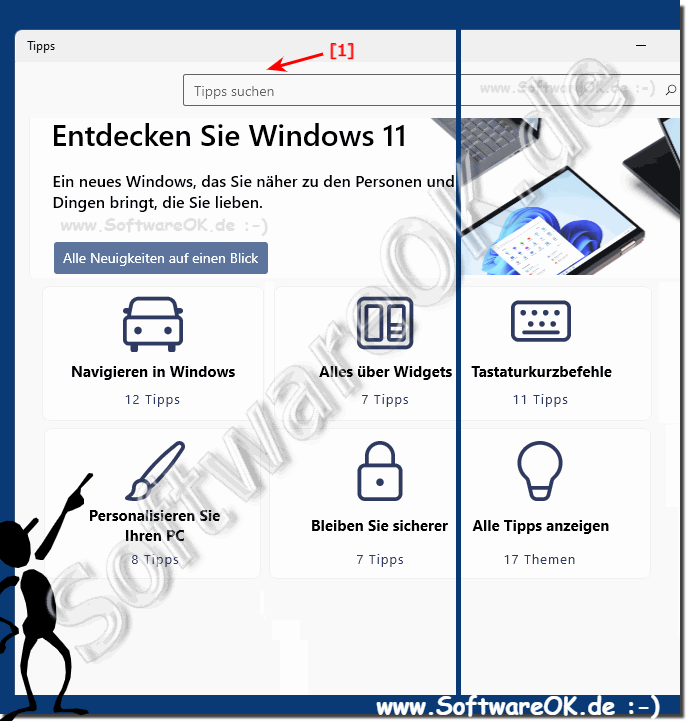 |
2.) Die Tipps APP in Windows 11 finden und starten!
Die Tipps APP finden Sie am Schnellsten im Startmenü, drücken Sie die Windows Taste und schon können Sie die Tipps APP im Startmenü starten!( ... siehe Bild-2 Punkt 1 und 2)
Falls die Windows 11 Tipps APP nicht im Startmenü erscheint, geben sie oben im Menü (Punkt 3) den Suchbegriff "Tipps" ein! um diese zu finden und zu starten!
Wenn Sie gar nicht erscheint, dann einfach im Windows 11 MS-Store nach der APP suchen, ebenfalls Suchbegriff "Tipps"
| (Bild-2) Tipps zu Windows 11 mit der Tipps APP! |
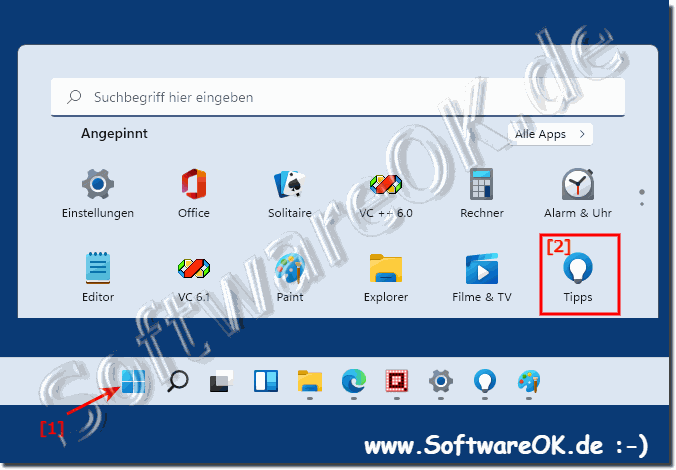 |
3.) Wichtige Fragen und schnelle Antworten zu diesem Thema!
1. Wie kann ich die Tipps-App in Windows 11 starten?
- Die Tipps-App können Sie am schnellsten im Startmenü von Windows 11 finden und starten, indem Sie die Windows-Taste drücken und nach "Tipps" suchen.
2. Wo finde ich die Tipps-App im Startmenü von Windows 11?
- Die Tipps-App befindet sich im Startmenü von Windows 11. Sie können sie dort finden, indem Sie die Windows-Taste drücken und nach "Tipps" suchen.
3. Was ist die Tipps-App in Windows 11?
- Die Tipps-App in Windows 11 ist eine Anwendung, die Ihnen hilft, das Betriebssystem besser kennenzulernen und neue Funktionen zu entdecken.
4. Welche neuen Funktionen bietet die Tipps-App in Windows 11?
- Die verbesserte Tipps-App in Windows 11 bietet eine visuelle Überarbeitung sowie zusätzliche Tipps, die speziell für Windows 11 entwickelt wurden, um Nutzern dabei zu helfen, das Beste aus dem Betriebssystem herauszuholen.
5. Wie hilft mir die Tipps-App, Windows 11 besser kennenzulernen?
- Die Tipps-App bietet eine Vielzahl von nützlichen Informationen und Anleitungen, um Nutzern dabei zu helfen, sich mit Windows 11 vertraut zu machen und alle Funktionen optimal zu nutzen.
6. Wie suche ich nach Tipps in der Tipps-App von Windows 11?
- In der Tipps-App von Windows 11 können Sie direkt nach Tipps suchen, indem Sie das Suchfeld verwenden und nach bestimmten Themen oder Funktionen suchen, die Sie interessieren.
7. Was tun, wenn die Tipps-App nicht im Startmenü von Windows 11 erscheint?
- Wenn die Tipps-App nicht im Startmenü von Windows 11 erscheint, können Sie stattdessen das Suchfeld oben im Menü verwenden, um nach "Tipps" zu suchen und die App zu finden und zu starten.
8. Wie finde ich die Tipps-App im Microsoft Store?
- Wenn Sie die Tipps-App nicht im Startmenü finden können, können Sie alternativ im Microsoft Store nach der App suchen, indem Sie den Suchbegriff "Tipps" eingeben.
9. Welche Geheimnisse von Windows 11 kann ich durch die Tipps-App entdecken?
- Durch die Tipps-App von Windows 11 können Sie verschiedene versteckte Funktionen und Tricks entdecken, die Ihnen helfen, das Betriebssystem noch besser zu nutzen und Ihre Produktivität zu steigern.
10. Wie wurde die Tipps-App visuell überarbeitet?
- Die Tipps-App wurde visuell überarbeitet, um eine modernere und benutzerfreundlichere Benutzeroberfläche bereitzustellen, die das Auffinden und Nutzen von Tipps und Tricks in Windows 11 erleichtert.
11. Welche neuen Tipps wurden der Tipps-App speziell für Windows 11 hinzugefügt?
- Microsoft hat der Tipps-App speziell für Windows 11 neue Tipps hinzugefügt, die darauf abzielen, Nutzern dabei zu helfen, die neuen Funktionen und Verbesserungen in Windows 11 optimal zu nutzen.
12. Wie kann ich im Windows 11 FAQ nachschlagen?
- Sie können im Windows 11 FAQ nachschlagen, indem Sie entweder in der Tipps-App nach den häufig gestellten Fragen suchen oder online auf der offiziellen Microsoft-Website nach dem Windows 11 FAQ suchen.
13. Wie verwende ich das Suchfeld in der Tipps-App von Windows 11?
- Um das Suchfeld in der Tipps-App von Windows 11 zu verwenden, klicken Sie einfach auf das Suchsymbol oder tippen Sie auf die Suchleiste und geben Sie Ihre Suchanfrage ein, um nach spezifischen Tipps zu suchen.
14. Warum wird die Tipps-App ständig erweitert?
- Die Tipps-App von Windows 11 wird ständig erweitert, um Nutzern kontinuierlich neue Tipps, Tricks und Informationen zur Verfügung zu stellen und sicherzustellen, dass sie die bestmögliche Erfahrung mit dem Betriebssystem haben.
15. Wie starte ich die Tipps-App, wenn ich sie im Startmenü nicht finde?
- Wenn Sie die Tipps-App nicht im Startmenü von Windows 11 finden können, können Sie sie stattdessen im Microsoft Store suchen und herunterladen, oder Sie geben den Suchbegriff "Tipps" in das Suchfeld im Menü ein, um die App zu finden und zu starten.
16. Welche Vorteile bietet die erweiterte Tipps-App für Windows 11 Nutzer?
- Die erweiterte Tipps-App für Windows 11 bietet Nutzern eine verbesserte Benutzeroberfläche, zusätzliche Funktionen und speziell für Windows 11 entwickelte Tipps, die dazu beitragen, die Effizienz und Benutzerfreundlichkeit des Betriebssystems zu steigern.
17. Was mache ich, wenn ich die Tipps-App gar nicht finden kann?
- Wenn Sie die Tipps-App nicht finden können, sollten Sie zunächst sicherstellen, dass Ihr Betriebssystem auf dem neuesten Stand ist. Wenn Sie sie immer noch nicht finden können, suchen Sie im Microsoft Store nach der App oder verwenden Sie das Suchfeld im Startmenü von Windows 11.
18. Gibt es eine Anleitung zur Verwendung der Tipps-App in Windows 11?
- Ja, in der Tipps-App von Windows 11 finden Sie eine Vielzahl von Anleitungen und Tutorials, die Ihnen dabei helfen, die Funktionen und Möglichkeiten der App vollständig zu nutzen.
19. Welche visuellen Änderungen gibt es in der neuen Tipps-App von Windows 11?
- Die neue Tipps-App von Windows 11 verfügt über eine modernisierte Benutzeroberfläche mit verbesserten Grafiken und einer intuitiveren Navigation, die es einfacher macht, die gewünschten Tipps zu finden und anzuzeigen.
20. Wie finde ich spezifische Tipps für Windows 11 in der Tipps-App?
- Sie können spezifische Tipps für Windows 11 in der Tipps-App finden, indem Sie das Suchfeld verwenden, um nach bestimmten Themen oder Funktionen zu suchen, oder indem Sie durch die verschiedenen Kategorien und Abschnitte navigieren.
21. Kann ich die Tipps-App auch ohne Startmenü-Zugriff starten?
- Ja, Sie können die Tipps-App auch ohne Startmenü-Zugriff starten, indem Sie sie im Microsoft Store suchen und herunterladen oder indem Sie das Suchfeld im Menü verwenden, um die App zu finden und zu starten.
22. Wie oft wird die Tipps-App von Windows 11 aktualisiert?
- Die Tipps-App von Windows 11 wird regelmäßig aktualisiert, um neue Funktionen hinzuzufügen, Fehler zu beheben und sicherzustellen, dass die Nutzer immer Zugriff auf die neuesten Tipps und Informationen haben.
23. Wie kann ich sicherstellen, dass ich die neueste Version der Tipps-App habe?
- Sie können sicherstellen, dass Sie die neueste Version der Tipps-App haben, indem Sie die automatischen Updates für Apps in den Einstellungen von Windows 11 aktivieren oder regelmäßig den Microsoft Store überprüfen, um nach verfügbaren Updates für die App zu suchen.
